
Microsoft PowerPoint-presentaties zijn geweldig, maar ze zijn niet zo gemakkelijk toegankelijk als video's. Gelukkig kunt u uw presentaties te converteren naar video's met een ingebouwde optie. We zullen je laten zien hoe.
Waarom Zet een PowerPoint to Video?
Er zijn vele redenen om een presentatie te zetten in een video. Misschien wilt u iemand een presentatie te sturen, maar ze hebben niet PowerPoint geïnstalleerd. Of misschien wilt u upload uw presentatie naar een site die accepteert alleen video's.
PowerPoint heeft een ingebouwde optie om presentaties te converteren naar video's. Wanneer u deze conversie uit te voeren, worden al uw originele animaties, overgangen en media-items bewaard gebleven. Uw resulterende video bevat ook alle geregistreerde timings , vertellingen , Inkt beroertes, en laser pointer gebaren (hoewel je niet kunt ervoor kiezen om deze omvatten als je wilt).
VERWANT: Zo deelt u uw PowerPoint-presentatie
Zet een PowerPoint-presentatie op een Video
Om een PowerPoint-presentatie te zetten in een video, eerste, open je presentatie met de PowerPoint-app op uw Windows- of Mac-computer.
In de linker bovenhoek van PowerPoint, klikt u op de optie “File”.
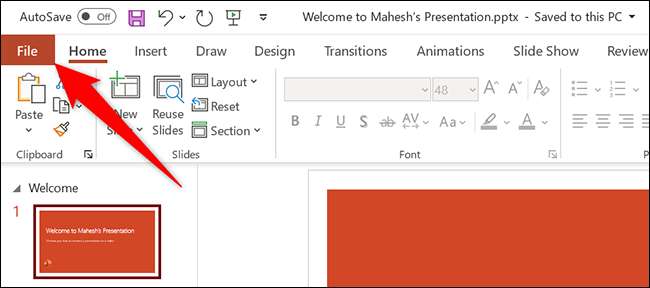
Vanuit de zijbalk dat wordt geopend na het klikken op de optie “File” de optie “Export.”
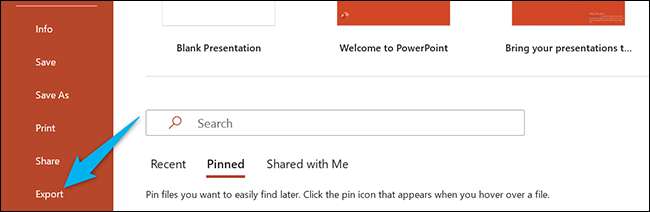
In het menu “Export”, klikt u op “Maak een video.”
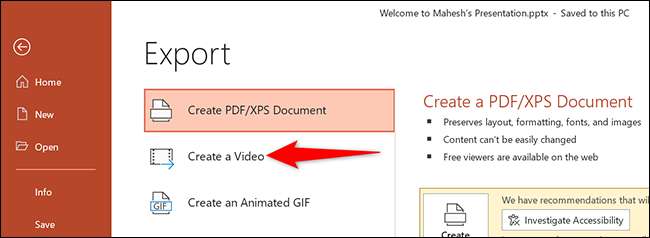
Aan de rechterkant van het menu “Exporteren”, zie je nu een sectie “Een Video”. In dit gedeelte vindt u de opties voor uw videobestand te definiëren.
Kies eerst de kwaliteit van uw video door te klikken op de optie “Full HD”.
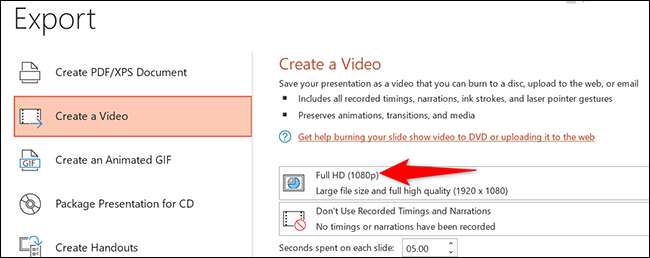
U zult meerdere videokwaliteit opties te zien. Kies degene die je denkt dat het beste werkt voor jou. Weet dat hoe hoger de kwaliteit die u selecteert, des te groter de bestandsgrootte van uw video zal zijn.
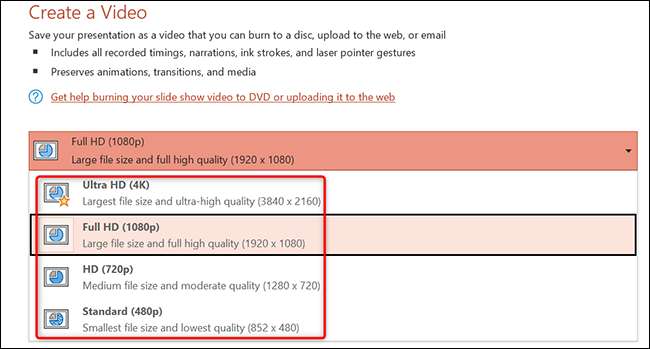
Om de opgenomen timings en vertellingen in uw video omvatten, dan onder de kwaliteit menu video, klikt u op de “Niet gebruiken Opgenomen timings en Narrations” optie.
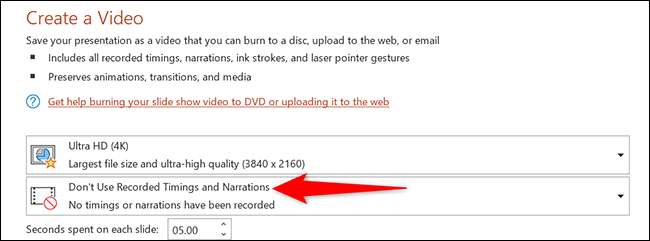
Selecteer de optie “Use Opgenomen timings en Narrations”. Als deze optie grijs is, dat omdat u geen opgenomen timings of vertellingen in uw presentatie.
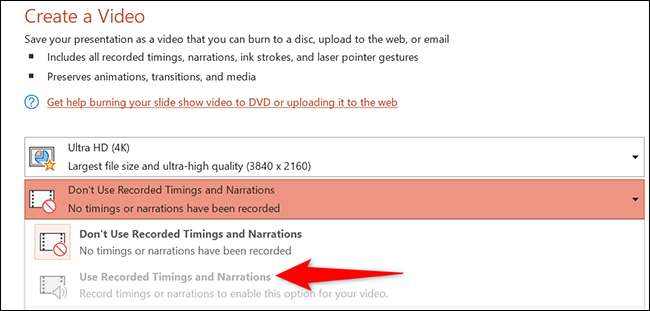
Je zal nu aangeven hoe lang elke dia wordt weergegeven in de video. Klik op de “Seconds besteed aan elke dia” en vult u de duur in seconden. Standaard is deze tijdsduur ingesteld op 5 seconden.
Ten slotte is aan de onderkant van de sectie “Een Video”, klikt u op “Video” om te beginnen met het maken van uw video.
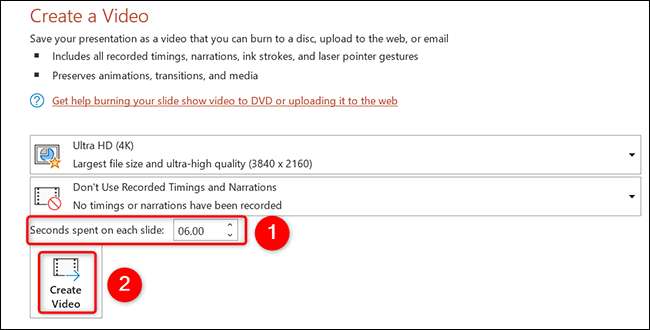
standaard van uw computer “save” venster wordt geopend. Hier selecteert u de map om uw video op te slaan in, typ een naam voor de video en klik op “Opslaan”.
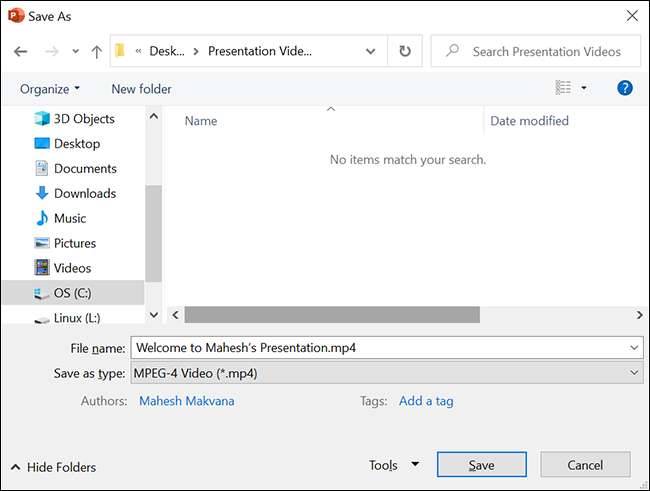
PowerPoint u terug naar de belangrijkste interface zal nemen. Aan de onderkant van deze interface, zal u de voortgang van de conversie te zien.
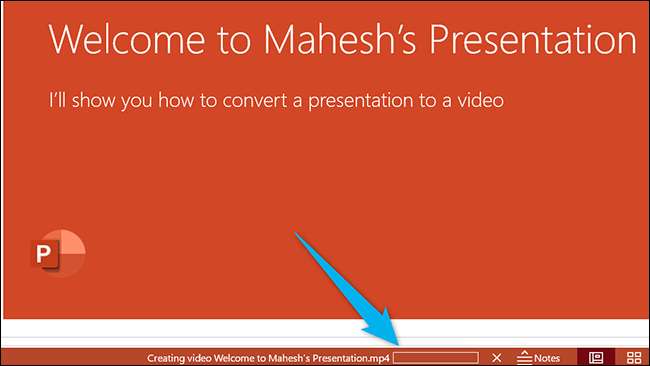
Wanneer uw video is gemaakt, u vindt het in de opgegeven map op uw computer.
En dat is hoe u uw presentaties beschikbaar voor een breder publiek door ze te converteren naar een video-formaat!
Hebben uw video in een ander formaat? Gebruik VLC om uw video te converteren naar andere formaten.
VERWANT: Hoe maak je een video- of audiobestand Met behulp van VLC converteren







